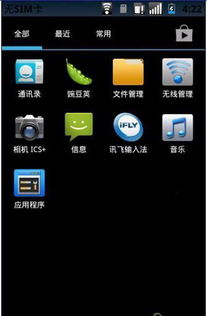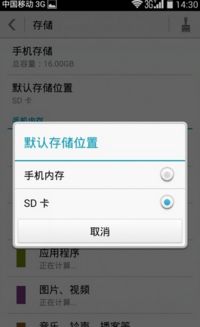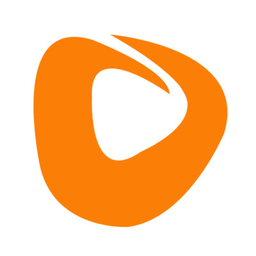adb 卸载系统应用,无需Root权限的解决方案
时间:2024-10-19 来源:网络 人气:
ADB卸载系统应用:无需Root权限的解决方案

在Android系统中,系统应用通常由制造商预装,用户往往无法直接卸载。然而,通过使用ADB(Android Debug Bridge)工具,即使没有Root权限,用户也可以卸载系统应用。本文将详细介绍如何使用ADB卸载系统应用,并提供一些注意事项。
一、了解ADB

ADB是Android Debug Bridge的缩写,它是一个强大的命令行工具,允许用户与Android设备进行通信。通过ADB,用户可以执行各种操作,包括安装、卸载应用,查看设备信息,甚至修改系统设置。
二、准备工作

在开始使用ADB卸载系统应用之前,需要做好以下准备工作:
确保您的设备已开启USB调试模式。
下载并安装ADB工具。
确保您的设备与电脑连接正常。
三、查看应用包名

在卸载系统应用之前,需要知道要卸载应用的包名。以下是如何查看应用包名的步骤:
在电脑上打开命令行工具(Windows为CMD,MacOS或Linux为Terminal)。
输入以下命令:
adb shell pm list packages
查找您要卸载的应用包名。
四、卸载系统应用

在获取到应用包名后,可以使用以下命令卸载系统应用:
在命令行工具中输入以下命令:
adb shell pm uninstall -k --user 0 包名
例如,要卸载包名为com.example.systemapp的系统应用,输入以下命令:
adb shell pm uninstall -k --user 0 com.example.systemapp
等待命令执行完毕,如果成功,会显示“success”信息。
五、注意事项

在使用ADB卸载系统应用时,请注意以下事项:
谨慎操作,避免误删系统关键应用。
卸载系统应用可能会影响设备的稳定性和功能。
某些系统应用可能无法卸载,例如系统设置、联系人等。
通过使用ADB工具,即使没有Root权限,用户也可以卸载系统应用。本文介绍了ADB的基本概念、准备工作、查看应用包名、卸载系统应用以及注意事项。希望本文能帮助您成功卸载不需要的系统应用。
教程资讯
教程资讯排行
- 1 慰安妇肛门撕裂大便失禁-慰安妇的血泪史:肛门撕裂、大便失禁,我们不能忘记
- 2 小米14用安卓原生系统,打造极致流畅体验”
- 3 安卓系统手机怎么下载pubg,安卓手机轻松下载PUBG Mobile国际服教程
- 4 电脑进系统就重启,探究原因与解决方案
- 5 x软件安卓系统下载教程,Android x86系统下载与安装详细教程
- 6 安卓系统最高芯片是什么,揭秘麒麟9000、骁龙8Gen3与天玑9300的巅峰对决
- 7 小天才手表安装安卓系统,轻松拓展功能与娱乐体验
- 8 电脑给别的硬盘装系统,轻松实现跨盘安装与迁移
- 9 戴尔电脑无法进入系统,全面解析故障原因及解决方法
- 10 电脑卡在pe系统,排查与解决故障指南